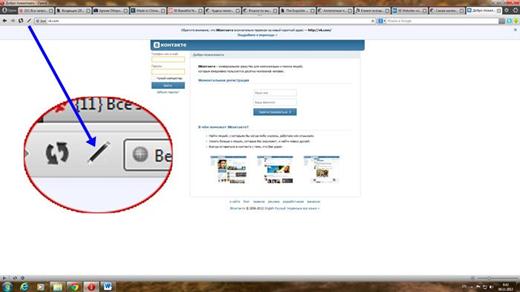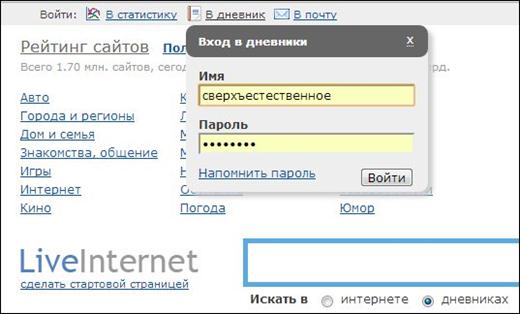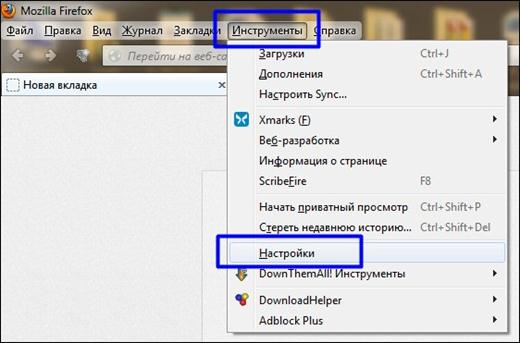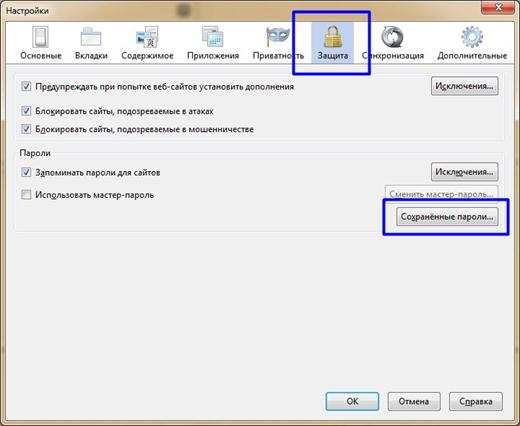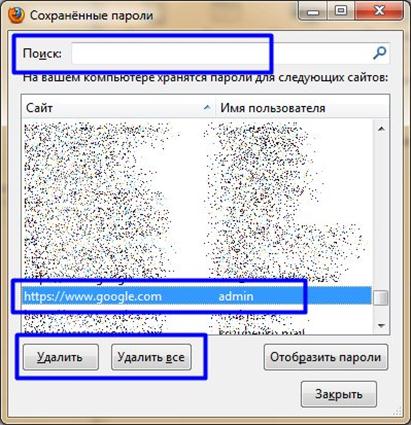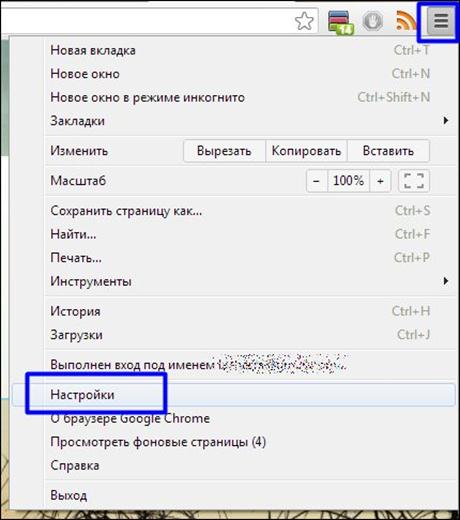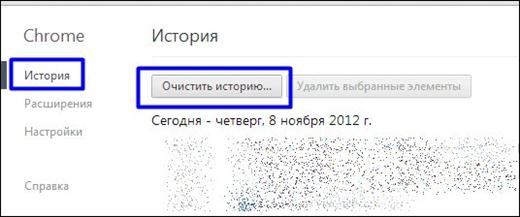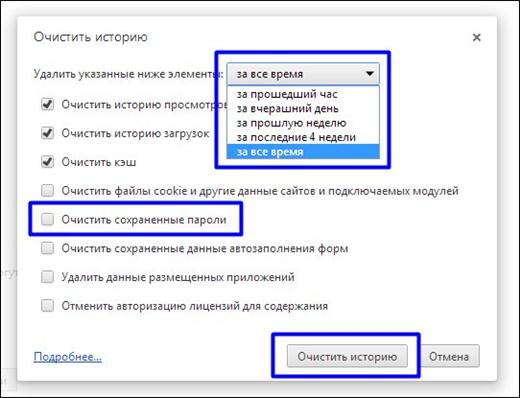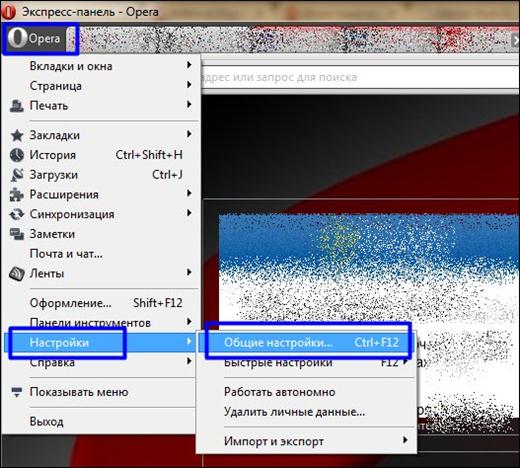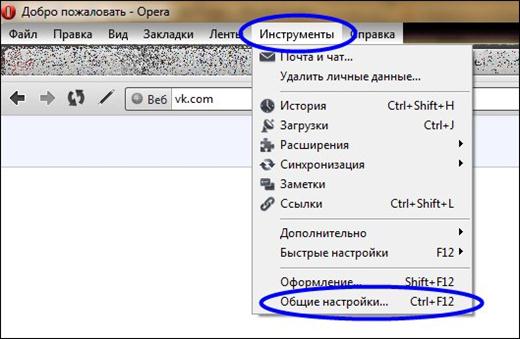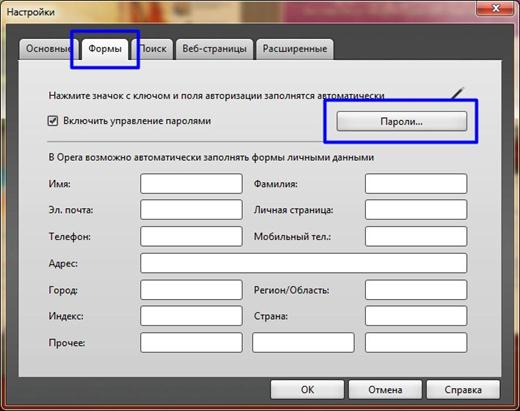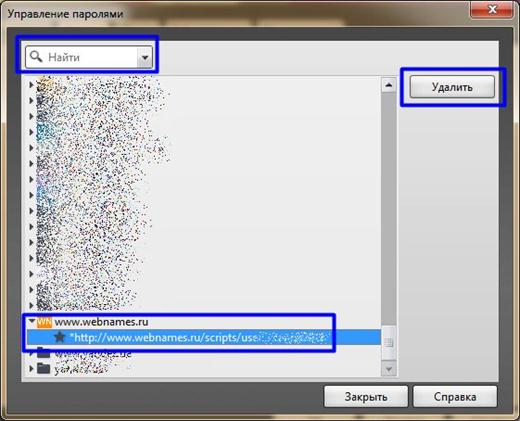|
Какой рейтинг вас больше интересует?
|
Удаление сохраненных паролей в браузерах Firefox, Chrome и Opera2012-11-09 11:29:53 (читать в оригинале) «I hear and I forget. I see and I remember. I do and I understand» («Я слышу и забываю. Я вижу и запоминаю. Я делаю и понимаю») Все знают, что браузеры сохраняют введенные логины, пароли и другую информацию, если эта опция включена в настройках и после указания пароля ответили: «Да, сохранить». Как посмотреть сохранённые пароли разных браузеров подробно рассказывалось в этом посте. Использовать сохраненные пароли и логины удобно – не нужно вводить их каждый раз с клавиатуры. Но иногда нужно удалить сохраненный пароль, одного сайта или всех. В Интернете навалом инструкций, как это сделать. Но каждый день находится человек, который «не может» эту информацию найти. Здесь решил объединить: расскажу, как удалить сохраненный пароль на примере браузеров Mozilla Firefox 14, Opera 13 (еще не успел обновить до 13-й версии) и Google Chrome 23. Как выглядит действие сохраненных паролей, показано на двух картинках ниже. В Opera, если для данной страницы браузер помнит пароль, то активируется кнопка «волшебная палочка». Нажав на нее (или комбинацию клавиш Ctrl+Enter), вы сразу войдете или будут предложены варианты паролей сохраненных для разных пользователей. В Chrome или Firefox логины и пароли автоматически вставляются в свою форму. Если начать вводить логин, то будут предложены варианты сохраненных данных.
УДАЛЕНИЕ СОХРАНЕННЫХ ПАРОЛЕЙ В БРАУЗЕРАХ FIREFOX, CHROME И OPERA Удаление сохраненных паролей Mozilla Firefox На картинках всё предельно понятно показано, поэтому только прокомментирую. Меню «Инструменты» – «Настройки». Вкладка «Защита» – кнопка «Сохранённые пароли». Можно найти нужный сайт по поиску или прокручивая список. Отмечаем строку с нужными данными и нажимаем кнопку «Удалить» (или «Удалить все»). Примечание: кнопка «Отобразить пароли» покажет сохраненные пароли.
Удаление сохраненных паролей Google Chrome Кнопка меню справа вверху – «Настройки». Раздел «История» – кнопка «Очистить историю». Выбрать период истории, который нужно очистить, отметить «Очистить сохранённые пароли», нажать кнопку «Очистить историю».
Удаление сохраненных паролей Opera Нажать кнопку Opera слева вверху (или выбрать «Инструменты» в верхнем меню, если оно у вас включено). «Настройки» – «Общие настройки», также комбинация клавиш Ctrl+F12. Так нужно сделать при включенном верхнем меню (пост "Как включить главное меню в Opera"): Вкладка «Формы» – кнопка «Пароли». Найти через поиск или в списке, отметить нужную строку, нажать кнопку «Удалить». Написано для oleksite.com
|
Категория «Печатные издания»
Взлеты Топ 5
Падения Топ 5
Популярные за сутки
|
Загрузка...
взяты из открытых общедоступных источников и являются собственностью их авторов.